- Parte 1. Cómo ver notificaciones antiguas en la aplicación de mensajes de iPhone
- Parte 2. Cómo ver notificaciones antiguas en la aplicación Fotos de iPhone
- Parte 3. Cómo ver notificaciones antiguas en la aplicación de teléfono iPhone
- Parte 4. Consejo adicional: herramienta líder en recuperación de datos en iPhone
- Parte 5. Preguntas frecuentes sobre el historial del Centro de notificaciones
Ver el historial de notificaciones en iPhone usando tácticas sencillas
 Publicado por Lisa ou / 25 de abril de 2024 09:00
Publicado por Lisa ou / 25 de abril de 2024 09:00 ¡Hola! ¿Aún puedo ver las notificaciones borradas en un iPhone? Anteriormente apareció un mensaje en mi dispositivo y lo vi solo a través del Centro de notificaciones. Ahora, la cosa es que quiero volver a verlo porque quiero comprobar algo. Sin embargo, las notificaciones desaparecen después de verlas una vez, por lo que tengo dificultades para encontrar el mensaje. Espero que puedas ayudar.
El Centro de notificaciones de iPhone es una función popular en todos los dispositivos móviles, ya sea Android o iOS, que muestra diversa información que recibe en el dispositivo. Pueden ser mensajes, alarmas, mensajes de voz, alertas, actividades en las redes sociales u otras notificaciones. Por lo tanto, contribuye en gran medida a la comodidad ya que el Centro de notificaciones le permite verlos sin abrir la aplicación.
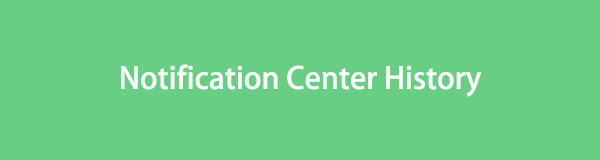
El problema es que esta función de notificación sólo te permite abrir la información una vez, la cual desaparecerá inmediatamente. Por lo tanto, abrir la notificación pero salir accidentalmente de ella sin verla en su totalidad será una molestia. Afortunadamente, aún puedes ver las notificaciones antiguas que te perdiste en sus aplicaciones, y las pautas paso a paso para esto se encuentran a continuación.

Lista de Guías
- Parte 1. Cómo ver notificaciones antiguas en la aplicación de mensajes de iPhone
- Parte 2. Cómo ver notificaciones antiguas en la aplicación Fotos de iPhone
- Parte 3. Cómo ver notificaciones antiguas en la aplicación de teléfono iPhone
- Parte 4. Consejo adicional: herramienta líder en recuperación de datos en iPhone
- Parte 5. Preguntas frecuentes sobre el historial del Centro de notificaciones
Parte 1. Cómo ver notificaciones antiguas en la aplicación de mensajes de iPhone
Entre las notificaciones más frecuentes que puedes recibir en un iPhone se encuentran los mensajes. Si vio un mensaje de texto a través del Centro de notificaciones y lo cerró accidentalmente, no se preocupe. No tendrás problemas para volver a verlo accediendo a la aplicación Mensajes en tu dispositivo. Se guardan automáticamente en la aplicación cada vez que recibes mensajes de texto, por lo que perderlos en el Centro de notificaciones no es un problema. Una vez que ingreses a la aplicación de mensajes de tu iPhone, el texto no será difícil de encontrar ya que lo más probable es que esté en el área superior donde están los mensajes de texto recibidos recientemente.
Tenga en cuenta el sencillo proceso a continuación para comprender cómo ver notificaciones antiguas en una aplicación de Mensajes de iPhone:
Paso 1Consulte la Mensajes interfaz de la aplicación tocando su ícono en la pantalla de inicio del iPhone.
Paso 2Cuando aparezca tu lista de conversaciones, espera que los mensajes más recientes estén en la parte superior, así que selecciona el texto que no pudiste ver en el Centro de notificaciones para verlo en la aplicación.
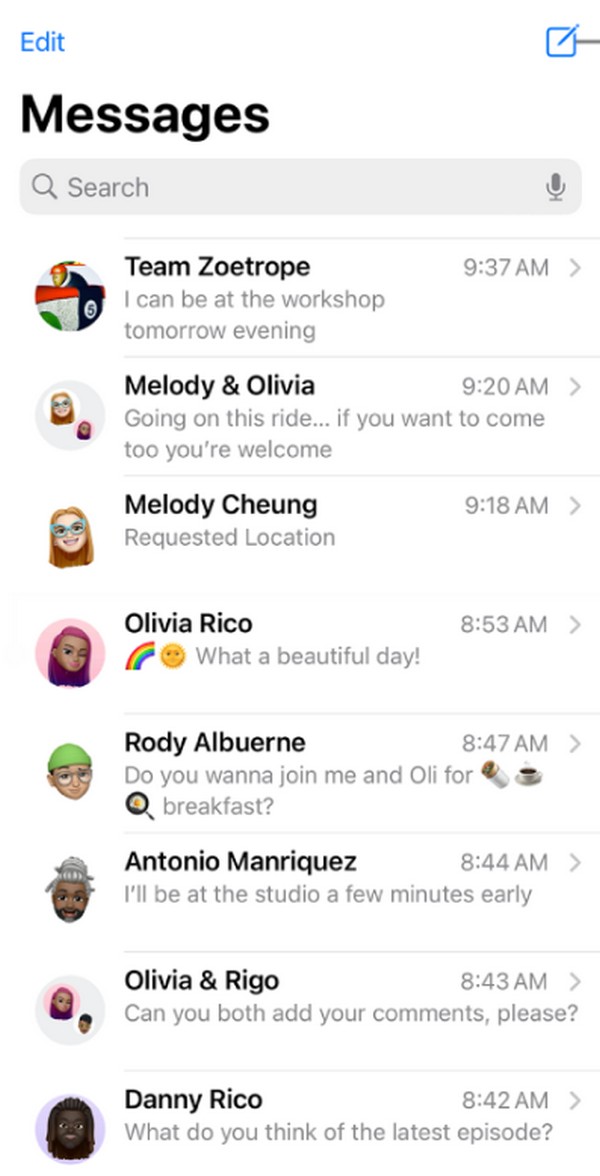
Con FoneLab para iOS, recuperará los datos perdidos / eliminados del iPhone, incluidas fotos, contactos, videos, archivos, WhatsApp, Kik, Snapchat, WeChat y más datos de su copia de seguridad o dispositivo de iCloud o iTunes.
- Recupere fotos, videos, contactos, WhatsApp y más datos con facilidad.
- Vista previa de datos antes de la recuperación.
- iPhone, iPad y iPod touch están disponibles.
Parte 2. Cómo ver notificaciones antiguas en la aplicación Fotos de iPhone
Además de los mensajes y otras notificaciones que recibe en un iPhone, el Centro de notificaciones también puede contener archivos multimedia que haya descargado o de los que haya tomado una captura de pantalla o un registro. Por ejemplo, tomó una captura de pantalla de la interfaz de una determinada aplicación de redes sociales. La foto aparecerá inmediatamente en la parte inferior izquierda de la pantalla de tu iPhone.
Sin embargo, también se puede eliminar instantáneamente si accidentalmente lo deslizas fuera de la pantalla. Por lo tanto, ya no permanecerá en el Centro de notificaciones. En este caso, maniobrar la aplicación Fotos será el curso de acción adecuado, ya que estos archivos multimedia se almacenan automáticamente en su álbum después de tomar la captura de pantalla u otro archivo multimedia descargado si desea verlos.
Tenga en cuenta las sencillas instrucciones que aparecen a continuación para aprender a ver notificaciones anteriores en una aplicación Fotos de iPhone:
Paso 1Muestra tu iPhone Fotos interfaz en la pantalla usando el ícono de su aplicación. Todas las fotos de su dispositivo se presentarán en la interfaz inicial.
Paso 2A diferencia del proceso anterior, las fotos o archivos multimedia recientes de esta aplicación se encuentran en la parte inferior. Por lo tanto, busque la captura de pantalla, la imagen descargada, etc. que desea ver y tóquela para ver el archivo multimedia en su aplicación Fotos.
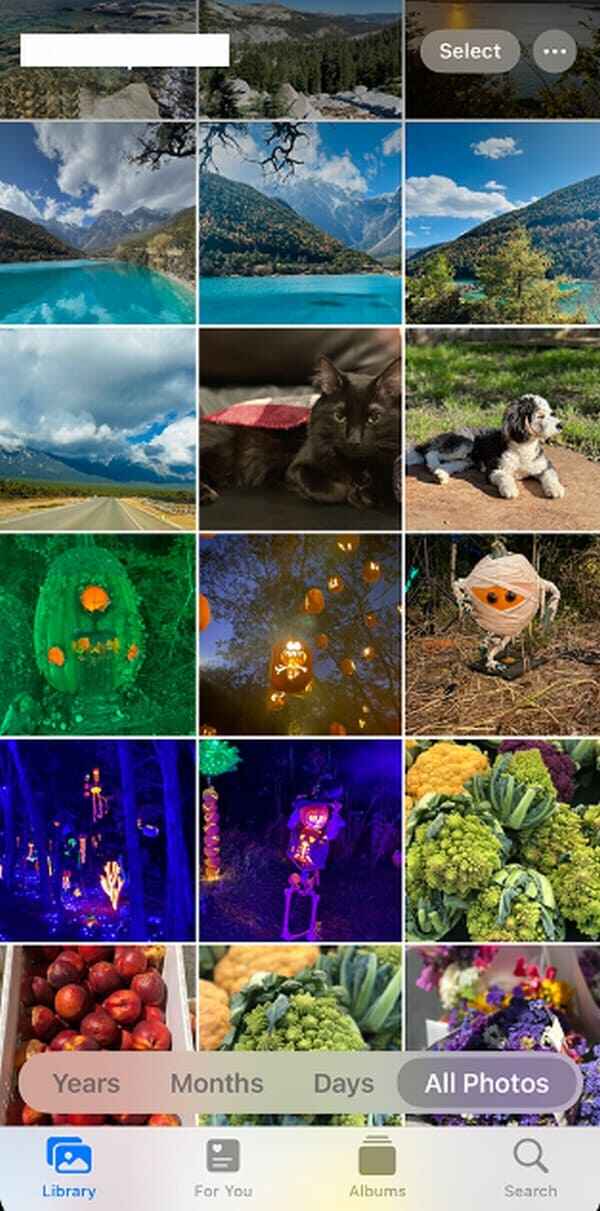
Parte 3. Cómo ver notificaciones antiguas en la aplicación de teléfono iPhone
Entre las notificaciones que puedes recibir en un iPhone se encuentran los mensajes de voz y las llamadas telefónicas. Afortunadamente, ambos se pueden ver en la aplicación Teléfono, por lo que acceder a ella matará dos pájaros de un tiro. Si tiene una llamada perdida que desea ver nuevamente, ingresar a la sección Recientes resolverá su problema. Mientras tanto, si se trata de un mensaje de voz que eliminó involuntariamente del Centro de notificaciones o desea escuchar nuevamente, también será fácil abrir la sección Correos de voz.
Siga los sencillos pasos a continuación para ver el historial de notificaciones de su iPhone en la aplicación Teléfono:
Paso 1Toque el ícono Teléfono en la pantalla de inicio del iPhone, generalmente en el área inferior.
Paso 2Vea sus notificaciones de llamadas o mensajes de voz anteriores accediendo a sus secciones designadas.
Ver el historial de notificaciones de llamadas perdidas: toque la pestaña Recientes en la parte inferior izquierda de la interfaz principal de la aplicación Teléfono. Luego, dirígete a la sección Perdidas para ver las llamadas perdidas.
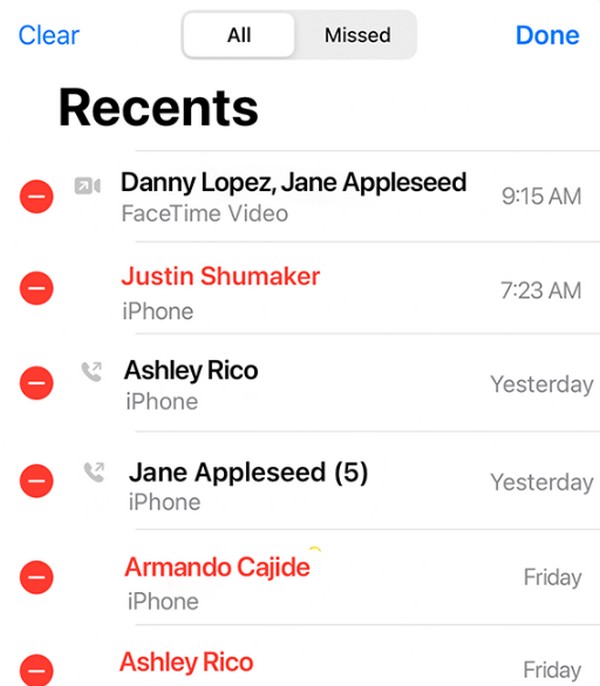
Ver el historial de notificaciones del correo de voz: seleccione la opción Correo de voz en la parte inferior derecha de la pantalla del teclado y aparecerá el correo de voz que quizás se haya perdido en la notificación.
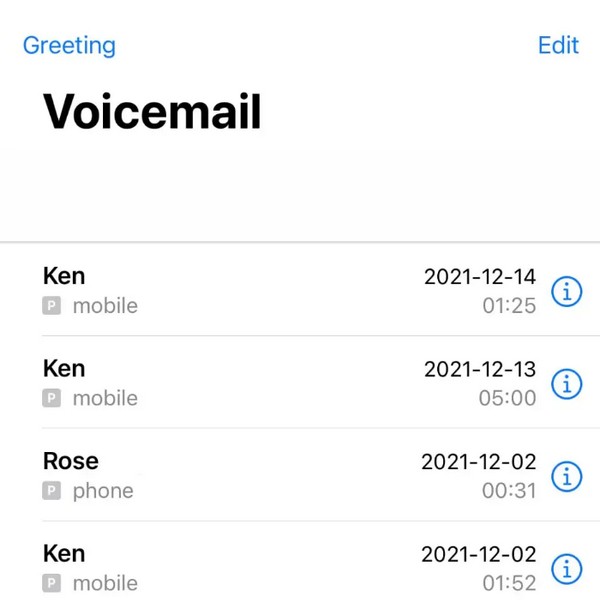
Parte 4. Consejo adicional: herramienta líder en recuperación de datos en iPhone
Mientras tanto, al igual que en el escenario en el que puedes eliminar accidentalmente un elemento en el Centro de notificaciones, también es posible borrar sin querer un archivo u otros datos en un iPhone. Por lo tanto, agregamos el programa de bonificación, FoneLab iPhone de recuperación de datos. Si experimenta una pérdida de datos en su iPhone u otro dispositivo iOS, es el programa de recuperación de datos de iOS que puede ejecutar de forma segura en su computadora. Mantiene sus premisas para devolver sus datos perdidos o eliminados accidentalmente.
Con FoneLab para iOS, recuperará los datos perdidos / eliminados del iPhone, incluidas fotos, contactos, videos, archivos, WhatsApp, Kik, Snapchat, WeChat y más datos de su copia de seguridad o dispositivo de iCloud o iTunes.
- Recupere fotos, videos, contactos, WhatsApp y más datos con facilidad.
- Vista previa de datos antes de la recuperación.
- iPhone, iPad y iPod touch están disponibles.
La causa de la pérdida de datos no importa, ya que FoneLab iPhone Data Recovery admite casi todos los escenarios recuperables. Ya sea que su dispositivo haya experimentado un formato no deseado, una eliminación involuntaria, una contraseña olvidada, un problema del sistema, etc., esta herramienta aún puede devolverle el contenido de su iPhone sin esfuerzo. Se admiten varios tipos de archivos, incluidas imágenes, recordatorios, contactos, vídeos, notas, etc. Por lo tanto, muchos usuarios confían en él para restaurar los datos de su dispositivo iOS.
Aprecie la sencilla guía que aparece a continuación como modelo para recuperar datos en un iPhone u otro dispositivo iOS con FoneLab iPhone de recuperación de datos:
Paso 1Abra la página principal de recuperación de datos de iPhone de FoneLab con su navegador y el instalador se descargará si marca la casilla Descargar gratis opción. Una vez guardado, haga doble clic en su carpeta de Descargas para inicializar la instalación. Después de eso, puedes iniciar la herramienta.
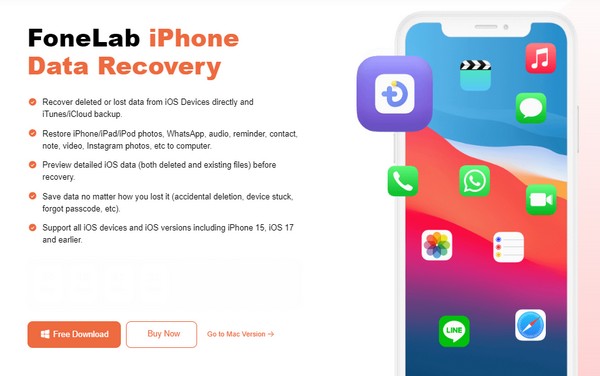
Paso 2Es necesario conectar su iPhone con un cable Lightning para que el programa de recuperación reconozca el dispositivo. Una vez conectado, el Iniciar escaneado Se mostrará la pestaña, así que márquela para escanear el contenido del dispositivo, incluidos los datos perdidos. Luego, los tipos de datos estarán en el área izquierda.
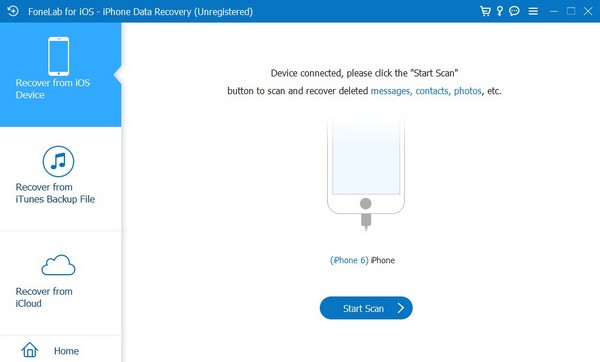
Paso 3Elija el tipo de datos eliminados en la columna de la izquierda para que el programa pueda mostrar los archivos que se encuentran debajo. Una vez que se muestre, haga clic en la casilla de verificación del elemento que desea recuperar. Luego, elige el Recuperar opción en la parte inferior derecha para recuperar datos del iPhone.
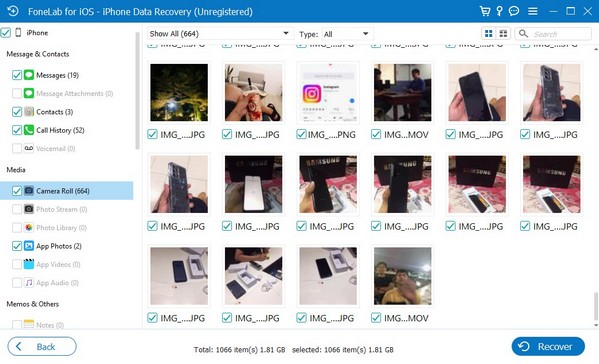
Con FoneLab para iOS, recuperará los datos perdidos / eliminados del iPhone, incluidas fotos, contactos, videos, archivos, WhatsApp, Kik, Snapchat, WeChat y más datos de su copia de seguridad o dispositivo de iCloud o iTunes.
- Recupere fotos, videos, contactos, WhatsApp y más datos con facilidad.
- Vista previa de datos antes de la recuperación.
- iPhone, iPad y iPod touch están disponibles.
Parte 5. Preguntas frecuentes sobre el historial del Centro de notificaciones
1. ¿Puedo ver todo el historial de mi centro de notificaciones en mi iPhone en un solo lugar?
Desafortunadamente, no puedes. Una vez que las notificaciones se eliminan del Centro de notificaciones, ya no podrá acceder a todas ellas simultáneamente. Solo puedes acceder a los elementos individualmente en sus respectivas aplicaciones.
2. ¿Es posible ver un mensaje completo en el historial de notificaciones del iPhone?
Depende del mensaje. Si lo tocas prolongadamente en el Centro de notificaciones, solo se mostrará una parte si es demasiado larga. Pero si el mensaje es breve, es posible que muestre el mensaje completo.
Agradecemos que confíe en los métodos que incluimos en este artículo. Puedes confiar fácilmente en ellos, ya que garantizamos su seguridad y eficacia en tu iPhone.
Con FoneLab para iOS, recuperará los datos perdidos / eliminados del iPhone, incluidas fotos, contactos, videos, archivos, WhatsApp, Kik, Snapchat, WeChat y más datos de su copia de seguridad o dispositivo de iCloud o iTunes.
- Recupere fotos, videos, contactos, WhatsApp y más datos con facilidad.
- Vista previa de datos antes de la recuperación.
- iPhone, iPad y iPod touch están disponibles.
